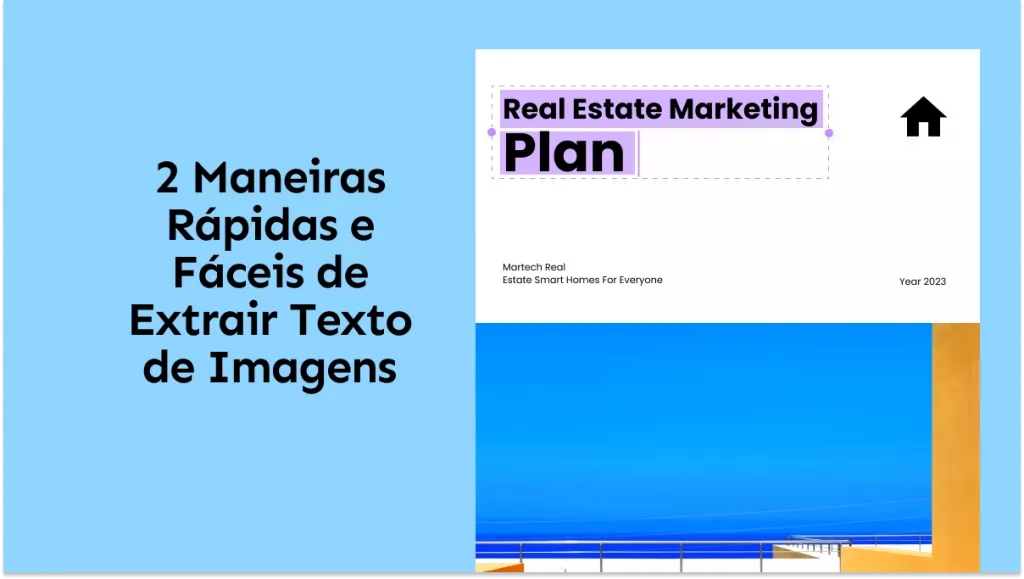Quer baixar Prezi como PDF para acesso offline ou compartilhamento fácil? Transformar seu Prezi em PDF permite preservar seu conteúdo em um formato estático, perfeito para impressão ou distribuição. Neste artigo, mostraremos os passos para baixar o seu próprio Prezi ou o de outra pessoa como PDF. Além disso, mostraremos como aprimorar o PDF com ferramentas de edição como o UPDF, dando a você mais controle sobre o documento. Continue lendo para descobrir as maneiras mais fáceis de aproveitar ao máximo suas apresentações do Prezi!
Parte 1. É possível baixar Prezi como PDF?
Sim, é possível baixar uma apresentação do Prezi em PDF. O Prezi oferece esse recurso por meio de suas opções de exportação, permitindo que você converta sua apresentação para o formato PDF. Isso é particularmente útil quando você precisa de uma versão estática da sua apresentação dinâmica, facilitando o compartilhamento, a impressão ou a revisão offline. No entanto, embora o recurso de exportação seja útil, o PDF resultante pode não ter a flexibilidade e a interatividade pelas quais o Prezi é conhecido.
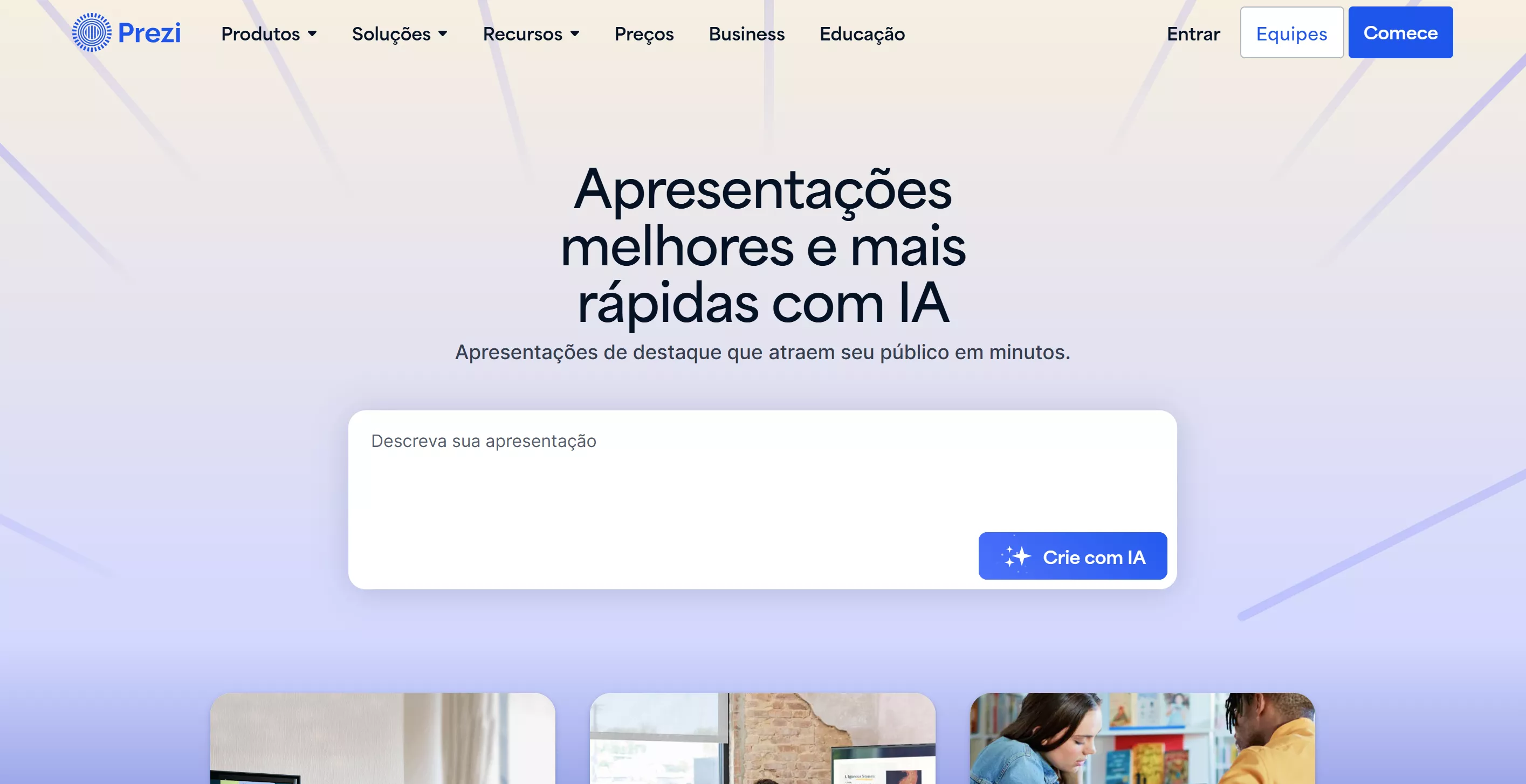
Para quem deseja aprimorar ou modificar seu PDF exportado do Prezi, usar uma ferramenta versátil como o UPDF pode fazer uma grande diferença. O UPDF é um poderoso editor de PDF que permite editar, anotar e até mesmo criar apresentações de slides em PDF. Após baixar seu Prezi como PDF, você pode usar o UPDF para refinar o documento — adicionando notas , reorganizando slides ou personalizando o layout para atender às suas necessidades. O UPDF também oferece uma interface intuitiva, facilitando o gerenciamento e a apresentação de PDFs de forma profissional para qualquer pessoa.
Se você deseja mais controle sobre suas apresentações em PDF ou precisa de um editor fácil de usar, experimente o UPDF hoje mesmo para aprimorar suas exportações do Prezi e criar apresentações de slides em PDF envolventes!
Windows • macOS • iOS • Android Seguro 100%
Parte 2. Como baixar Prezi como PDF
Baixar sua apresentação do Prezi em PDF permite que você tenha uma versão portátil e compartilhável do seu trabalho, que pode ser visualizada offline. Seja para se preparar para uma reunião ou para um formato adequado para impressão, esse recurso é uma opção conveniente para os usuários. Veja como baixar seu Prezi em PDF.
Passos para baixar seu Prezi como PDF
Antes de começar, certifique-se de estar conectado à sua conta Prezi e ter acesso à apresentação que deseja baixar. Além disso, certifique-se de que seu navegador tenha um visualizador de PDF instalado, pois ele é necessário para o processo de exportação.
Passo 1. No painel do Prezi, localize a apresentação que deseja baixar. Clique nos três pontos (...) localizados na miniatura da apresentação.
Passo 2. No menu suspenso exibido, selecione "Exportar PDF".
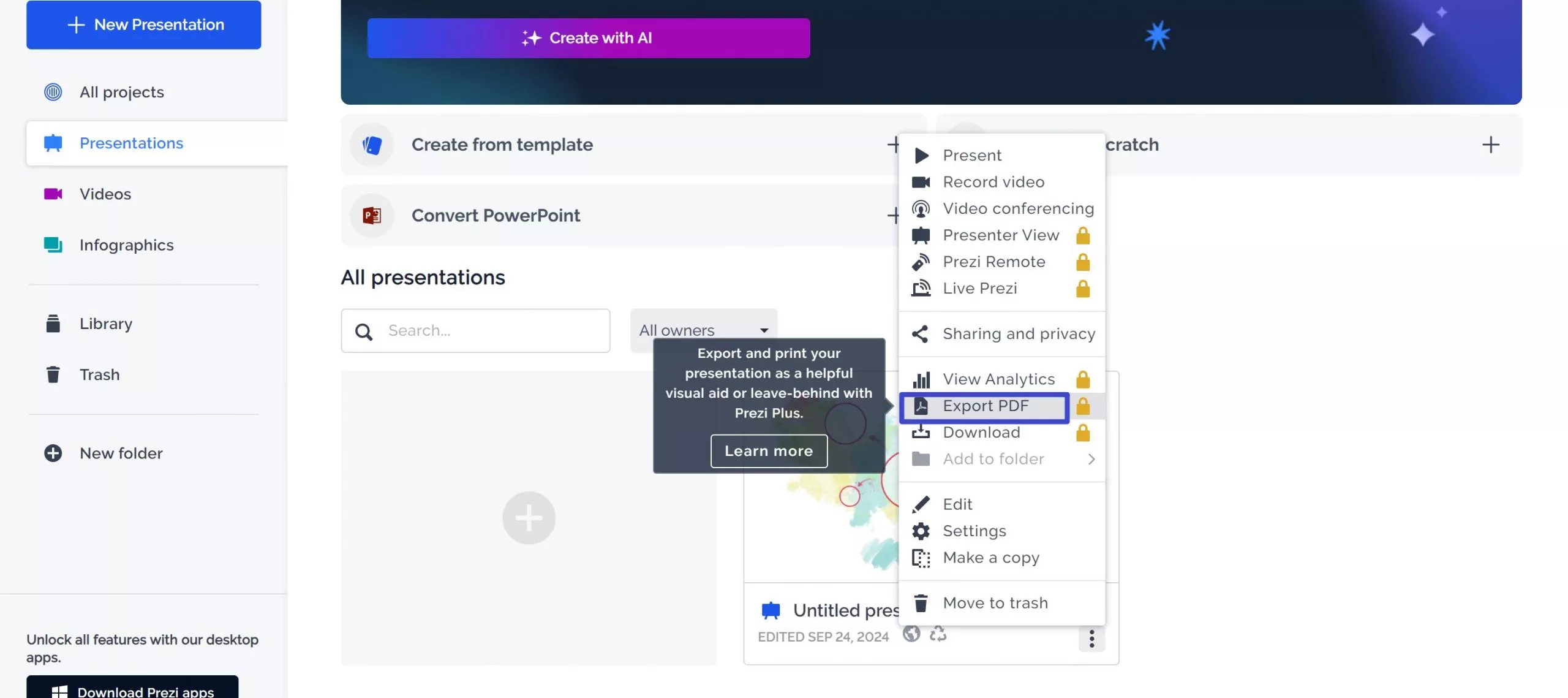
Passo 3. Uma janela pop-up será exibida. Clique em "Iniciar exportação" para começar a converter sua apresentação para o formato PDF.
Passo 4. Após o carregamento do PDF, clique em "Salvar PDF" para baixar e abrir o arquivo. Você poderá então revisá-lo, imprimi-lo ou compartilhá-lo conforme necessário.
Este processo é fácil de seguir e garante que você possa transformar rapidamente sua apresentação do Prezi em um documento PDF profissional.
Como baixar Prezi de outra pessoa em PDF
Se você quiser baixar o Prezi de outra pessoa em PDF, o processo é um pouco diferente de baixar o seu próprio projeto. O Prezi permite que os usuários compartilhem seus designs, mas é necessário habilitar a opção para que outros façam cópias. Antes de prosseguir, certifique-se de que o proprietário autorizou esse recurso.
Passo 1. Navegue até o projeto específico do Prezi Design que deseja baixar. Ele deverá estar na página de visualização da apresentação.
Passo 2. Vá até o final da página e clique em "Fazer uma cópia". Isso criará uma cópia do projeto e o abrirá no editor do Prezi Design, onde você poderá fazer ajustes, se necessário.
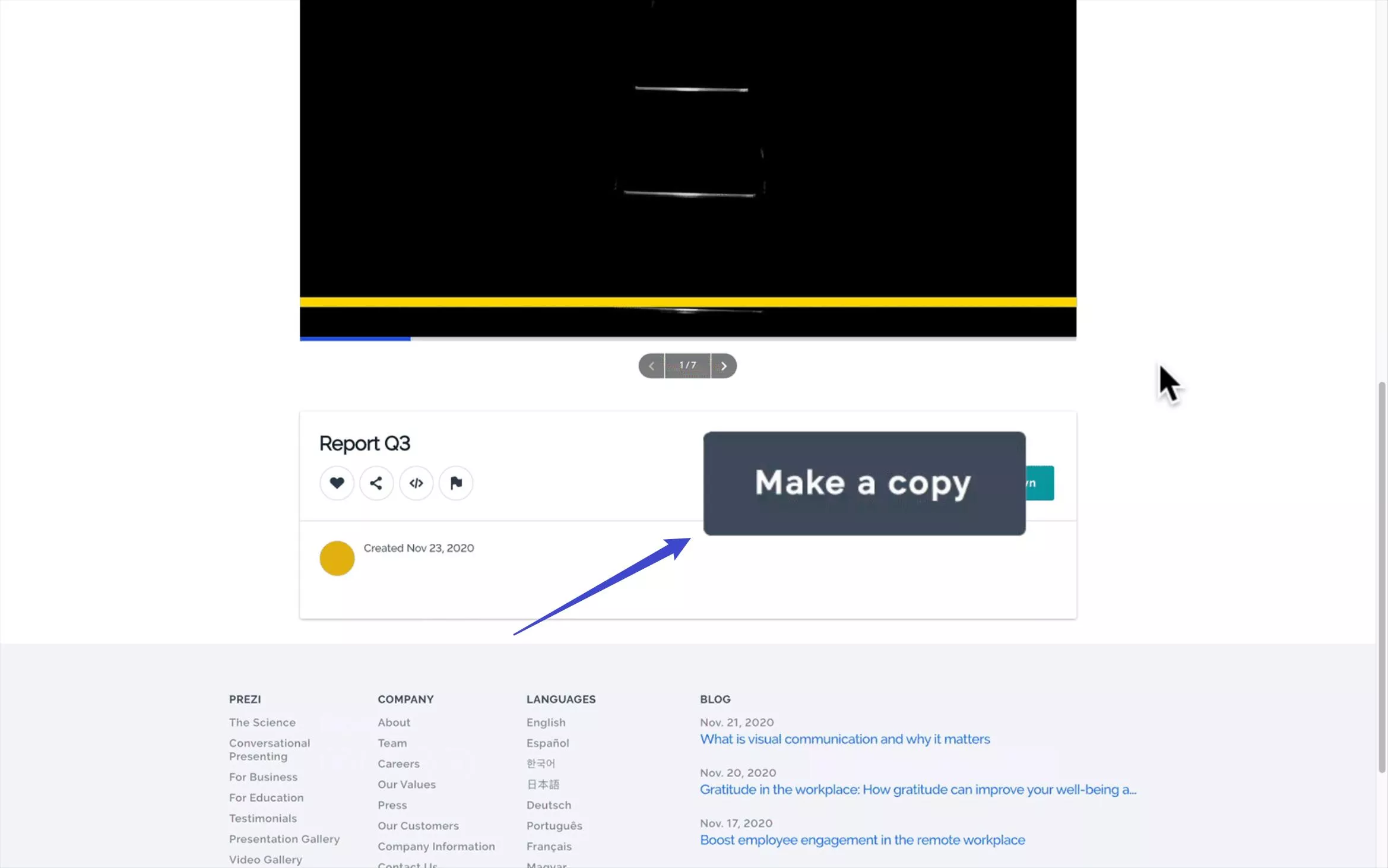
Passo 3. Se a opção de fazer uma cópia não estiver disponível, o proprietário pode tê-la desativado. Nesse caso, você precisará entrar em contato com o proprietário da apresentação e solicitar que ele ative a opção de download.
Depois de fazer uma cópia, siga os passos para exportar seu Prezi como PDF, conforme descrito na seção anterior.
Parte 3: Como reinserir elementos interativos usando UPDF
Ao exportar o Prezi para PDF, observe que todos os elementos dinâmicos serão perdidos permanentemente durante o processo de conversão. Isso inclui transições animadas que criam um fluxo visual entre tópicos, hiperlinks que permitem navegação não linear entre seções de conteúdo, arquivos multimídia incorporados, como música de fundo e vídeos explicativos, bem como a funcionalidade de zoom interativo exclusiva do Prezi, que permite ao público explorar detalhes sob demanda.
No entanto, o UPDF permite que você reinsira três tipos principais de elementos interativos: hiperlinks, multimídia e botões interativos. Você pode seguir os passos abaixo:
1. Adicione um link
Inicie o UPDF no seu dispositivo.
Windows • macOS • iOS • Android Seguro 100%
Para adicionar um link, clique na aba " Editar " em " Ferramentas " na parte superior da tela. Selecione a opção " Inserir & Editar Link " na parte superior e toque em qualquer lugar do PDF para adicionar um link.
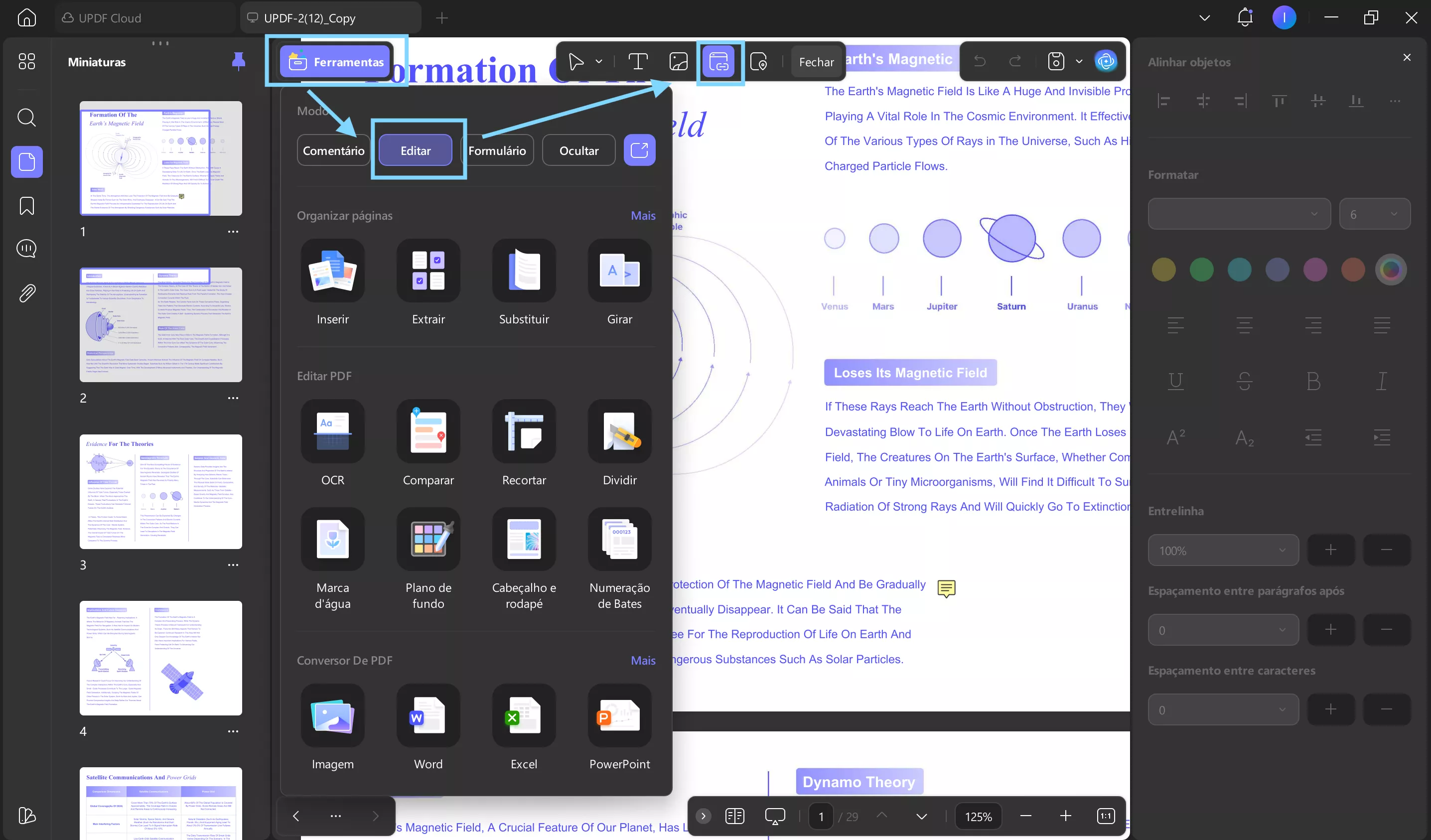
2. Incorporar multimídia
Siga as etapas para adicionar um anexo ao PDF no Windows:
Acesse o UPDF e escolha o botão " Abrir arquivo " para importar o PDF necessário.
Em seguida, vá para o modo " Comentário " em " Ferramentas ". Selecione o botão " Anexo ".
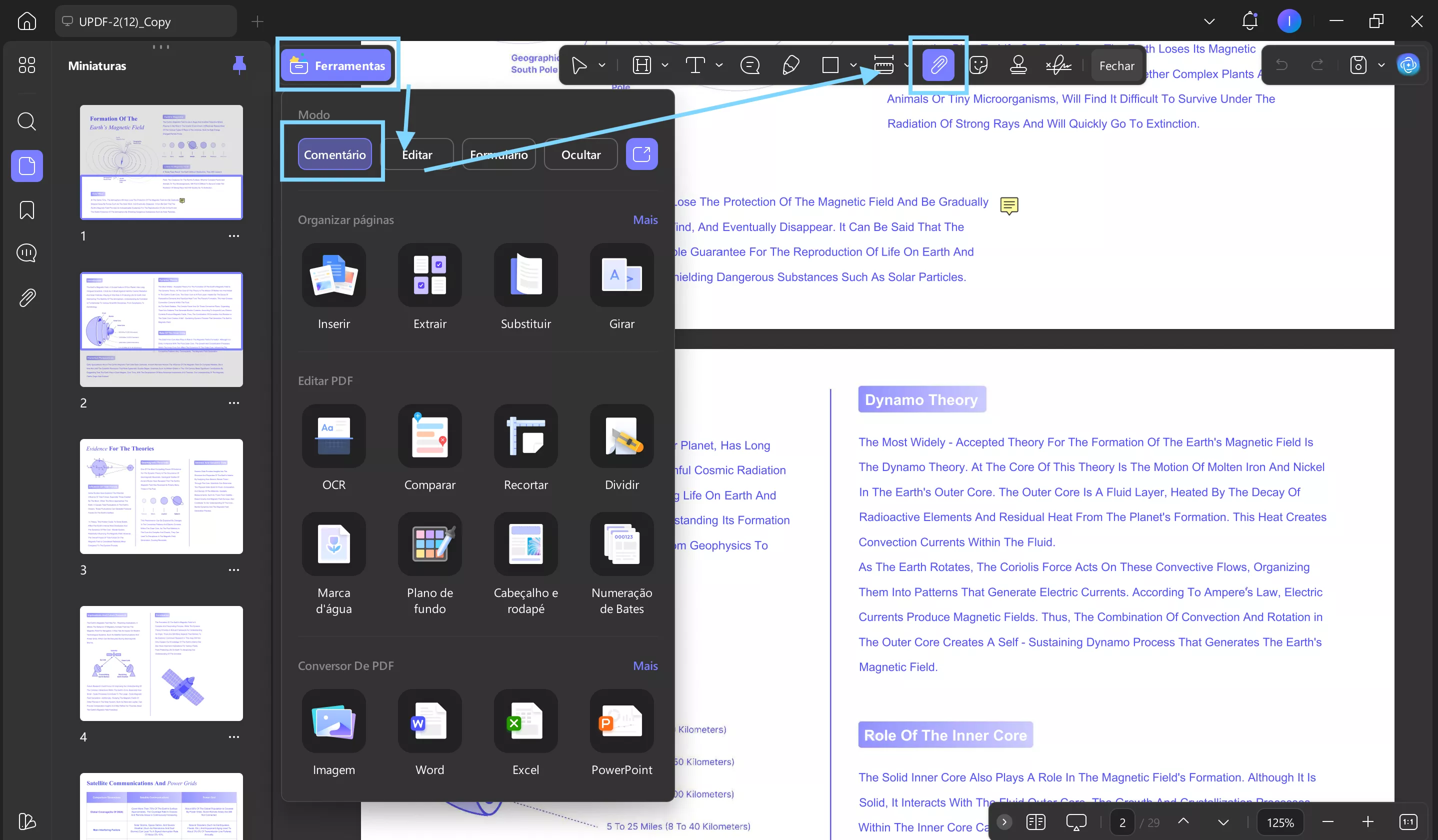
Agora, com as opções estendidas abertas, clique no ícone " Anexo ". Escolha a " Cor " e a " Opacidade " conforme necessário e, em seguida, clique na área específica do PDF onde deseja adicionar o anexo.
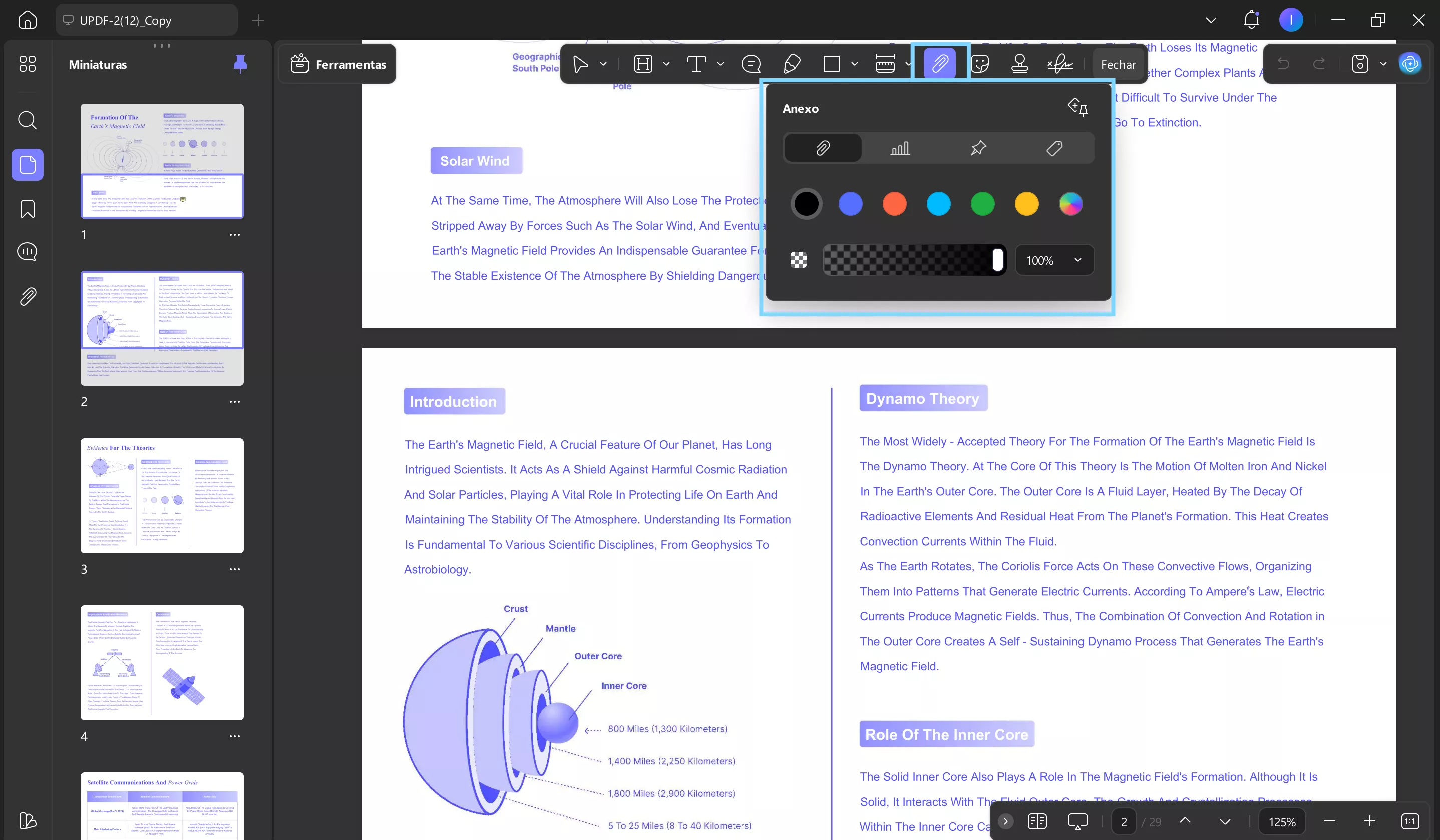
Se você quiser saber mais sobre o UPDF, assista ao vídeo abaixo.
3. Adicione botões interativos
Clique no botão " Formulário " em " Ferramentas " para acessar os recursos de edição de formulários. Selecione " Botão " e clique com o botão esquerdo do mouse no formulário para adicionar o botão naquele local.
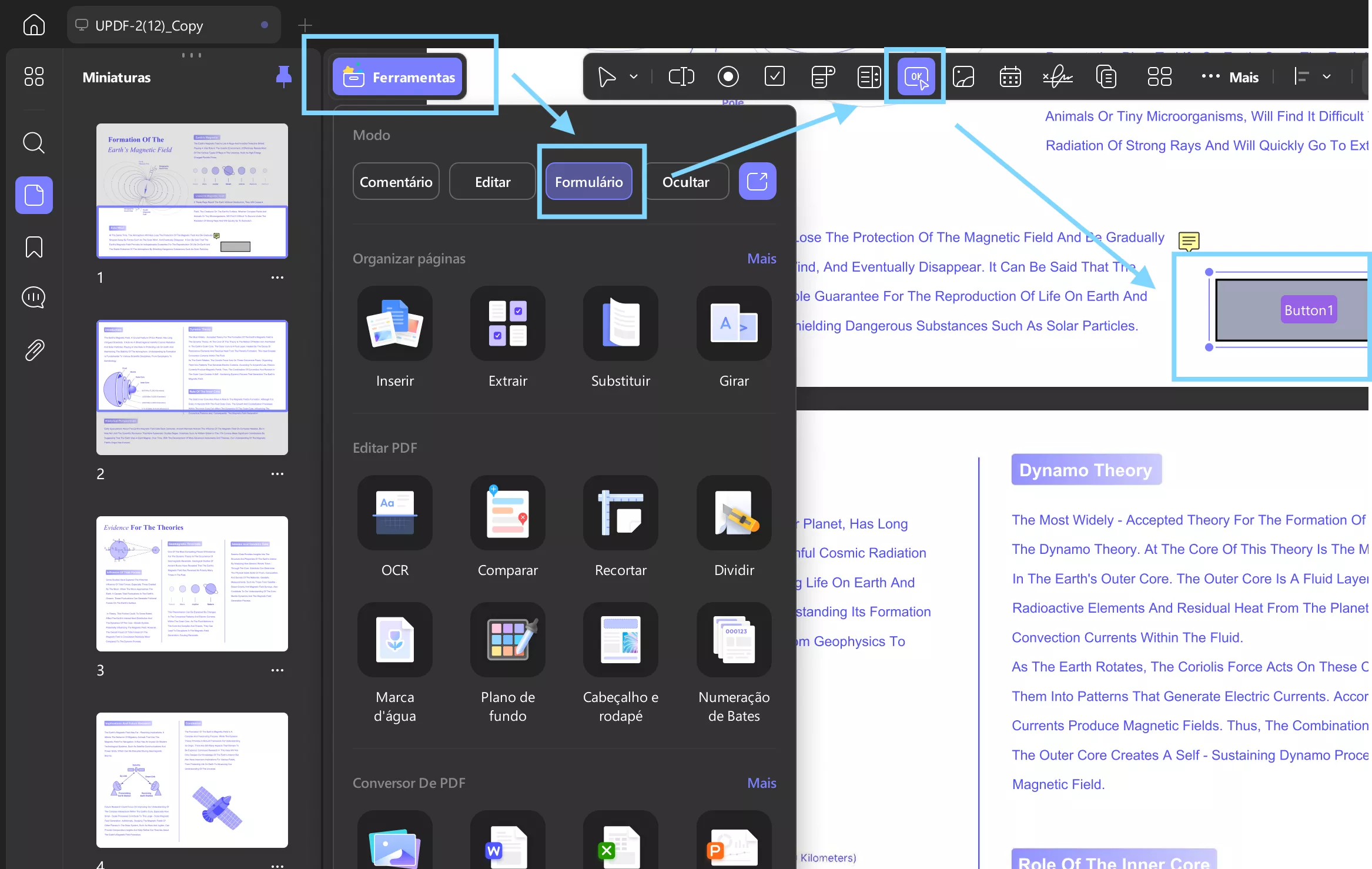
Clicar duas vezes nesse botão levará você às suas propriedades. Você pode editar o rótulo, o estilo e as ações de clique a partir dessas propriedades.
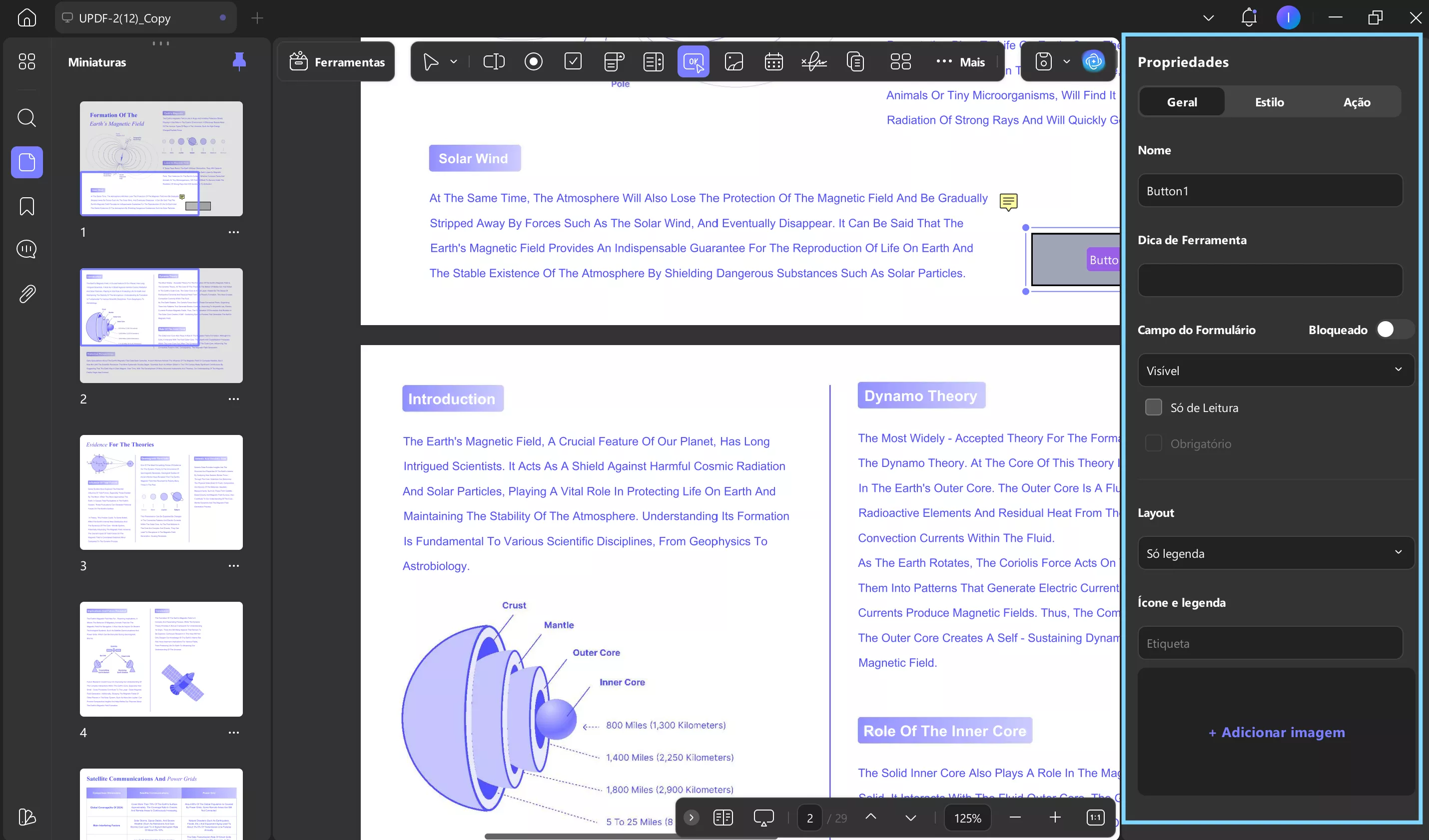
Part 4. FAQ
Para que serve o Prezi?
O Prezi é uma plataforma de apresentação baseada em nuvem que permite aos usuários criar apresentações envolventes e dinâmicas. Ao contrário dos formatos tradicionais de slides, como o PowerPoint, o Prezi utiliza uma interface de usuário com zoom, permitindo um estilo de apresentação mais fluido e não linear. Isso o torna ideal para narrativas, apresentações educacionais e pitches de negócios, pois os usuários podem navegar pelo conteúdo de forma mais interativa e visualmente cativante. O Prezi é popular em diversas áreas, incluindo educação, marketing e ambientes corporativos, devido à sua versatilidade e capacidade de prender a atenção do público.
Como posso adicionar logotipos ao Prezi depois de salvá-lo como PDF?
Depois de salvar seu Prezi como PDF, você pode adicionar um logotipo ou marca d'água facilmente usando o UPDF. Com o recurso de marca d'água do UPDF, você pode personalizar sua apresentação em PDF inserindo o logotipo da sua empresa. Veja os passos:
- Abra o PDF em UPDF.
- Clique na opção Marca d'água.
- Carregue seu logotipo e personalize sua posição, tamanho e transparência.
- Salve o PDF com seu logotipo adicionado.
O UPDF oferece uma interface intuitiva, tornando o processo rápido e profissional.
Como apresentar o Prezi após convertê-lo para PDF?
Depois que seu Prezi for convertido para PDF, você pode usar o recurso de apresentação de slides em PDF do UPDF para apresentá-lo perfeitamente, como uma apresentação ao vivo. Veja como:
- Abra o PDF em UPDF.
- Clique na opção Apresentação de slides.
- Navegue pelas páginas do PDF como slides durante sua apresentação.
Isso permite uma experiência de apresentação suave e interativa sem precisar depender da plataforma online do Prezi.
Conclusão
Converter um Prezi em PDF facilita o compartilhamento, a impressão ou a apresentação em diferentes formatos. Depois de transformar seu Prezi em PDF, o UPDF pode ajudá-lo a levá-lo ao próximo nível, adicionando logotipos, marcas d'água ou até mesmo transformando-o em uma apresentação de slides profissional. O UPDF oferece uma variedade de recursos que tornam a edição e a apresentação de PDFs simples e eficientes. Pronto para aprimorar suas apresentações do Prezi? Baixe o UPDF hoje mesmo e tenha controle total sobre seus PDFs para uma aparência mais refinada e profissional.
Windows • macOS • iOS • Android Seguro 100%
P1: Para que serve o Prezi?
O Prezi é uma plataforma de apresentações baseada na nuvem que permite criar conteúdos envolventes e dinâmicos. Diferente dos formatos tradicionais baseados em slides, como o PowerPoint, o Prezi utiliza uma interface com zoom, permitindo um estilo de apresentação mais fluido e não linear. Isso o torna ideal para contar histórias, apresentações educacionais e propostas de negócios, pois os usuários podem navegar pelo conteúdo de forma mais interativa e visualmente cativante. O Prezi é popular em áreas como educação, marketing e ambientes corporativos, devido à sua versatilidade e capacidade de prender a atenção do público.
P2: Como adicionar um logo ao Prezi depois de salvá-lo como PDF?
R: Após salvar o Prezi como PDF, você pode adicionar um logo ou marca d’água usando o UPDF. Com a função de marca d’água do UPDF, é possível personalizar sua apresentação em PDF inserindo o logotipo da sua empresa. Veja como fazer:
Abra o PDF no UPDF.
Clique na opção “Marca d’água”.
Faça o upload do seu logo e personalize a posição, o tamanho e a transparência.
Salve o PDF com o logo adicionado.
O UPDF oferece uma interface intuitiva, tornando o processo rápido e profissional.
P3: Como apresentar um Prezi após convertê-lo para PDF?
R: Depois de converter seu Prezi para PDF, você pode usar o recurso de apresentação de slides em PDF do UPDF para fazer sua apresentação como se fosse ao vivo. Veja os passos:
Abra o PDF no UPDF.
Clique na opção “Apresentação de Slides”.
Navegue pelas páginas do PDF como se fossem slides durante sua apresentação.
Isso permite uma experiência de apresentação fluida e interativa, sem depender da plataforma online do Prezi.
 UPDF
UPDF
 UPDF para Windows
UPDF para Windows UPDF para Mac
UPDF para Mac UPDF para iPhone/iPad
UPDF para iPhone/iPad UPDF para Android
UPDF para Android UPDF AI Online
UPDF AI Online UPDF Sign
UPDF Sign Editar PDF
Editar PDF Anotar PDF
Anotar PDF Criar PDF
Criar PDF Formulário PDF
Formulário PDF Editar links
Editar links Converter PDF
Converter PDF OCR
OCR PDF para Word
PDF para Word PDF para Imagem
PDF para Imagem PDF para Excel
PDF para Excel Organizar PDF
Organizar PDF Mesclar PDF
Mesclar PDF Dividir PDF
Dividir PDF Cortar PDF
Cortar PDF Girar PDF
Girar PDF Proteger PDF
Proteger PDF Assinar PDF
Assinar PDF Redigir PDF
Redigir PDF Sanitizar PDF
Sanitizar PDF Remover Segurança
Remover Segurança Ler PDF
Ler PDF Nuvem UPDF
Nuvem UPDF Comprimir PDF
Comprimir PDF Imprimir PDF
Imprimir PDF Processamento em Lote
Processamento em Lote Sobre o UPDF AI
Sobre o UPDF AI Soluções UPDF AI
Soluções UPDF AI Guia do Usuário de IA
Guia do Usuário de IA Perguntas Frequentes
Perguntas Frequentes Resumir PDF
Resumir PDF Traduzir PDF
Traduzir PDF Converse com o PDF
Converse com o PDF Converse com IA
Converse com IA Converse com a imagem
Converse com a imagem PDF para Mapa Mental
PDF para Mapa Mental Explicar PDF
Explicar PDF Pesquisa Acadêmica
Pesquisa Acadêmica Pesquisa de Artigos
Pesquisa de Artigos Revisor de IA
Revisor de IA Escritor de IA
Escritor de IA  Assistente de Tarefas com IA
Assistente de Tarefas com IA Gerador de Questionários com IA
Gerador de Questionários com IA Resolutor de Matemática com IA
Resolutor de Matemática com IA PDF para Word
PDF para Word PDF para Excel
PDF para Excel PDF para PowerPoint
PDF para PowerPoint Guia do Usuário
Guia do Usuário Truques do UPDF
Truques do UPDF Perguntas Frequentes
Perguntas Frequentes Avaliações do UPDF
Avaliações do UPDF Centro de Download
Centro de Download Blog
Blog Sala de Imprensa
Sala de Imprensa Especificações Técnicas
Especificações Técnicas Atualizações
Atualizações UPDF vs. Adobe Acrobat
UPDF vs. Adobe Acrobat UPDF vs. Foxit
UPDF vs. Foxit UPDF vs. PDF Expert
UPDF vs. PDF Expert